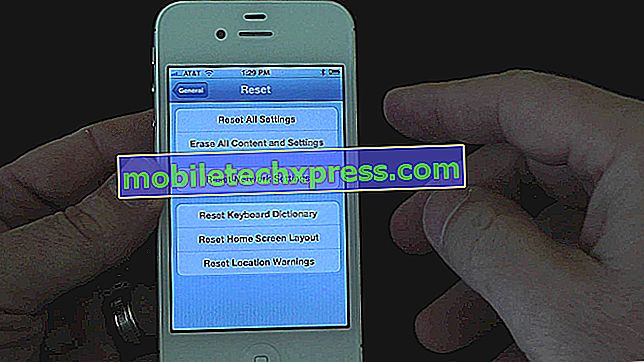Okraj Galaxy S7 nemôže posielať skupinovú správu, e-mailová správa sa zrúti, iné problémy
Čaute ľudia! Vitajte na novom príspevku # GalaxyS7 a # GalaxyS7edge. V našom článku sa dnes diskutuje o 7 problémoch, s ktorými sa nedávno stretli niektorí používatelia S7. Ak ste používateľom okrajov S7 alebo S7, naše návrhy môžu byť užitočné, ak máte podobné problémy.

Nižšie sú uvedené konkrétne témy, ktoré pre vás dnes pokrýva:
- Okraj Galaxy S7 nemôže odoslať skupinovú správu
- Bezkontaktná aplikácia Galaxy S7 prestane fungovať po aktualizácii systému
- Galaxy S7 Aplikácia a e-mail Google sa neustále znižujú
- Aplikácie Galaxy S7 Aplikácie Outlook a Gmail nemôžu posielať e-maily
- Okrajový zvuk Galaxy S7 náhodne zmizne
- Galaxy S7 detekuje iba len niekoľko GB na SD karte
- Galaxy S7 sa nebude pripájať k špecifickej sieti wifi
Ak hľadáte riešenie svojho problému #Android, môžete nás kontaktovať pomocou odkazu uvedeného v spodnej časti tejto stránky alebo si môžete nainštalovať bezplatnú aplikáciu zo služby Obchod Google Play.
Pri popisovaní vášho problému, prosím, uveďte čo najpodrobnejšie, aby sme mohli ľahko zistiť príslušné riešenie. Ak môžete, uveďte presné chybové hlásenia, ktoré nám dávajú nápad, kde začať. Ak ste už pred odoslaním e-mailu vyskúšali niektoré kroky na riešenie problémov, uistite sa, že ste ich spomenuli, aby sme ich mohli vynechať v našich odpovediach.
Problém # 1: Okraj Galaxy S7 nemôže odoslať skupinovú správu
Od prechodu z iPhone na Samsung Edge S7 som nemohol správne posielať skupinové textové správy. Príjemcovia obvykle dostávajú moje textové správy ako jednotlivé textové správy. Skontroloval som, že skupinové konverzácie sú v predvolenom nastavení povolené, takže to nie je problém. Tiež som sa snažil vložiť túto SIM kartu späť do môjho starého iPhone a vypnúť iMessage a potom vložiť kartu SIM späť do Edge S7 a to nefunguje. Čo sa deje na svete? Ďakujem! - Brad
Riešenie: Ahoj Brad. Existujú tri požiadavky, ktoré musia byť splnené, aby sa mohli úspešne odosielať a prijímať skupinové správy.
Prvá požiadavka zahŕňa odosielanie telefónu, ktorý je kompatibilný s touto funkciou.
Ak telefón odosielateľa nepodporuje skupinové správy, skupinové správy budú prijaté príjemcami ako jednotlivé textové správy. Galaxy S7 podporuje skupinové správy a tu je postup posielania:
- Na ľubovoľnej obrazovke Domov klepnite na Správy.
- Klepnite na ikonu Napísať.
- Klepnite na ikonu Kontakty.
- Rozbaliť a klepnúť na Skupiny.
- Klepnite na skupinu, do ktorej chcete správu poslať.
- Klepnite na položku Vybrať všetko alebo vyberte príjemcov manuálne.
- Klepnite na Hotovo.
- Zadajte text správy do poľa Konverzácia skupiny.
- Po dokončení klepnite na ikonu Odoslať.
Druhá požiadavka zahŕňa prijatie telefónu a rovnako ako prvý musí tiež podporovať uvedenú funkciu. Ak prijímajúci telefón nepodporuje to, máte šťastie. Ak sú napríklad prijímajúce telefóny zariadenia so systémom iOS, nemusí sa k nim pripojiť skupinová správa, keď je člen zariadenia s Androidom. Skupinové správy odosielané z telefónov so systémom Android zvyčajne nemajú problémy so skupinovými správami, ale zariadenia so systémom iOS, ako napríklad iPhone, môžu byť problematické. Služba iOS nepodporuje funkciu skupinových správ okrem vlastnej platformy pre zasielanie správ ani správy iMessage. Ak príjemcovia vašich skupinových správ používajú službu iMessage na prijímanie textu, budú môcť dostávať od vás len pravidelné správy.
Po tretie, operátori oboch strán (odosielateľ a prijímač) by mali podporovať skupinový systém zasielania správ, ktorý používate vo svojom telefóne. SMS a MMS prechádzajú prostredníctvom počítačových systémov oboch operátorov a ak nie je rozpoznaná žiadosť o zachovanie správy ako skupiny, niektorí členovia môžu prijímať váš skupinový text len ako bežnú SMS. Ak sú splnené prvé dve požiadavky, najpravdepodobnejším dôvodom je tento.
Problém č. 2: Bezkontaktná aplikácia Galaxy S7 prestane fungovať po aktualizácii systému
Moja bezkontaktná aplikácia NFC funguje správne až kým nedôjde k aktualizácii systému alebo reštartujem telefón a potom prestane fungovať. Aplikácia nevidí moju platobnú kartu. Keď som mal Marshmallow verziu Android som zistil, že keď som zastavil aplikáciu Knox, začal fungovať správne. Po nainštalovaní aplikácie Android Nougat nestačí zastaviť Knox. Neviem, aký proces by som mal zabrániť tomu, aby platobná karta bola viditeľná aplikáciou .. - Piotr
Riešenie: Ahoj Piotr. Ak sa tento problém začal po nainštalovaní aplikácie Android Nougat, uistite sa, že najprv vymažete oblasť vyrovnávacej pamäte. Tým sa telefón núti odstrániť existujúcu vyrovnávaciu pamäť systému a vytvoriť novú. Niekedy môžu aktualizácie poškodiť systémovú vyrovnávaciu pamäť a vymazanie vyrovnávacej pamäte je jednoduchá oprava. Tu je postup, ako sa to deje:
- Vypnite svoj Samsung Galaxy S7.
- Stlačte a podržte tlačidlá Domov a zvýšenie hlasitosti a potom stlačte a podržte tlačidlo vypínača.
- Keď sa na obrazovke zobrazí Samsung Galaxy S7, uvoľnite tlačidlo napájania, ale pokračujte podržaním tlačidiel pre domácu a hlasitosť.
- Keď sa zobrazí logo Android, môžete uvoľniť obe klávesy a ponechať telefón asi 30 až 60 sekúnd.
- Pomocou tlačidla zníženia hlasitosti prejdite v možnostiach a zvýraznite "Vymazať oblasť vyrovnávacej pamäte".
- Po zvýraznení môžete stlačením tlačidla Vypnúť ho vybrať.
- Teraz označte možnosť "Áno" pomocou tlačidla Zníženie hlasitosti a stlačením tlačidla Napájanie ho vyberte.
- Počkajte, kým sa váš telefón nepodarí vykonať Reset. Po dokončení zvýraznite položku "Reštartujte systém teraz" a stlačte tlačidlo Vypnúť.
- Telefón sa teraz reštartuje dlhšie ako zvyčajne.
Ak vymazanie vyrovnávacej pamäte problém nevyrieši, ďalším krokom, ktorý musíte vykonať, je vymazať vyrovnávaciu pamäť a údaje aplikácie bezkontaktnej aplikácie NFC, ktorú používate. Tu je postup, ako sa to deje:
- Otvorte ponuku Nastavenia buď prostredníctvom upozornenia (rozbaľovacieho zoznamu), alebo pomocou aplikácie Nastavenia v aplikácii aplikácie.
- Prejdite nadol na položku Aplikácie. To môže byť premenované na niečo ako Aplikácie alebo Správca aplikácií v verzii Android 6.0 s kožou OEM.
- Keď sa tam dostanete, kliknite na aplikáciu.
- Teraz uvidíte zoznam informácií, ktoré vám poskytujú informácie o aplikácii, vrátane ukladacieho priestoru, oprávnení, použitia pamäte a ďalších informácií. Toto sú všetky položky, na ktoré je možné kliknúť. Budete chcieť kliknúť na položku Úložisko.
- Teraz by ste mali jasne vidieť tlačidlá Vymazať údaje a Vymazať vyrovnávaciu pamäť pre aplikáciu.
Ak obidva postupy nepomôžu vyriešiť problém, utrite telefón resetom z výroby. Tento postup spolu s utieraním oblasti vyrovnávacej pamäte je nutnosťou pri odstraňovaní problémov po aktualizácii systému. Uistite sa, že ste pred tým vytvorili zálohu súborov.
Ak chcete obnoviť továrenské hrany Galaxy S7, postupujte nasledovne:
- Vypnite svoj Samsung Galaxy S7.
- Stlačte a podržte tlačidlá Domov a zvýšenie hlasitosti a potom stlačte a podržte tlačidlo vypínača.
- Keď sa na obrazovke zobrazí Samsung Galaxy S7, uvoľnite tlačidlo napájania, ale pokračujte podržaním tlačidiel pre domácu a hlasitosť.
- Keď sa zobrazí logo Android, môžete uvoľniť obe klávesy a ponechať telefón asi 30 až 60 sekúnd.
- Pomocou tlačidla zníženia hlasitosti prejdite v možnostiach a zvýraznite položku "Vymazanie údajov / obnovenie továrenských nastavení".
- Po zvýraznení môžete stlačením tlačidla Vypnúť ho vybrať.
- Teraz označte možnosť "Áno - vymažte všetky údaje používateľa" pomocou tlačidla Zníženie hlasitosti a stlačte tlačidlo Napájanie, aby ste ju vybrali.
- Počkajte, kým sa váš telefón nepodarí vykonať Reset. Po dokončení zvýraznite položku "Reštartujte systém teraz" a stlačte tlačidlo Vypnúť.
- Telefón sa teraz reštartuje dlhšie ako zvyčajne.
Problém č.3: Galaxy S7 Aplikácia a e-mail Google sa neustále zhoršujú
Kedykoľvek použijem akúkoľvek aplikáciu Google, krátko po ich spustení sa zastaví. Dokonca aj moje e-maily. Začalo to pred troma dňami. Mám ochranu proti vírusom a vždy zastavím bežiace aplikácie. Zvýšte moje pohodlie a vychladzujte ho, aby ste mali jasné súbory webovej histórie, atď. Všetky moje aplikácie sú aktuálne. Začiarknuté, či telefón je aktuálny, a je to. Batériu nie je možné vybrať. Aplikáciu dočasne fixujem stlačením tlačidla hlasitosti ako dočasného reštartu. Neviem, čo robiť v tomto bode. Mám poistenie na to platiť mesačne za. Na telefóne je veľmi málo minimálneho Ware. Mám to len 2 mesiace. - Rachelkaminski3
Riešenie: Ahoj Rachelkaminski3. Problém začal po inštalácii aktualizácie systému alebo aplikácie? Ak sa tak stane, pokúste sa odinštalovať aktualizovanú aplikáciu a pozorujte telefón, ak má nejaký rozdiel.
Ak sa problém objavil po nainštalovaní aktualizácie pre systém Android, uistite sa, že ste urobili kroky, ktoré navrhujeme pre spoločnosť Piotr vyššie.
Je tu pravdepodobnosť, že problém je spôsobený aplikáciou tretej strany, takže môžete tiež zaviesť telefón do núdzového režimu. Núdzový režim zabraňuje načítavaniu aplikácií tretích strán, takže ak váš e-mail a aplikácie Google fungujú dobre, je to dôkaz toho, že aplikácia je vinná. Núdzový režim nie je samo osebe riešením a nepomôže pri identifikácii vinníka. Ak si myslíte, že aplikácia je problematická, musíte odinštalovať aplikácie tretích strán, až kým nebude odstránená príčina. Pri odstraňovaní aplikácie pozorujte telefón, aby ste vedeli, či bol problém vyriešený alebo nie.
Ak chcete telefón reštartovať do núdzového režimu, postupujte nasledovne:
- Vypnite svoj Galaxy S7.
- Stlačte a podržte tlačidlo napájania.
- Akonáhle sa zobrazí logo "Samsung Galaxy S7", uvoľnite tlačidlo napájania a okamžite stlačte a podržte tlačidlo zníženia hlasitosti.
- Pokračujte v podržaní tlačidla, kým telefón ukončí reštart.
- Po zobrazení textu "Núdzový režim" v ľavom dolnom rohu obrazovky uvoľnite tlačidlo Zníženie hlasitosti.
Problém č. 4: Aplikácie Galaxy S7 Aplikácie Outlook a Gmail nemôžu posielať e-maily
Mám nainštalovanú aplikáciu Outlook App a Gmail. Môžem úspešne posielať / prijímať e-maily s mojím účtom Yahoo. V práci pracujeme na e-mailovom serveri Office 365 a od neho môžem dostávať e-maily. Nemôžem však od neho odosielať e-maily z aplikácie S7 (obe aplikácie sa nepodarí odoslať).
Snažil som sa vynulovať účet, vymazať vyrovnávaciu pamäť, reštartovať telefón atď. V aplikácii Outlook sa zobrazí e-mail "Odoslaný", ale nikdy sa nezobrazí v priečinku Odoslané alebo Odoslané. Ak hľadám e-mail, ktorý sa zobrazuje ako priečinok "Koncepty", ale v tejto zložke sa v skutočnosti nemôže zobraziť.
V aplikácii Gmail sa odoslaná správa v zložke Na odoslanie najprv zobrazí ako "Queueed", potom krátko ako "Sent" a potom "Failed". Náš IT Admin hovorí, že všetky moje nastavenia sú správne. A ďalší zamestnanci používajú S7 s týmito aplikáciami úspešne.
Na začiatku v oblasti IT som mi povedal, aby som zablokoval e-mailovú aplikáciu "Samsung" - že Gmail / Outlook je preferovaný. Nevidím žiadny spôsob, ako "odinštalovať" aplikáciu Samsung, ale nie je nastavená na predvolené. Je to problém, pretože som kúpil telefón v novembri 2016.
Všimnite si tiež, že som musel telefonovať z dôvodu nesúvisiacich škôd, takže je to môj druhý telefón. Môj predchádzajúci telefón bol iPhone 5S, ktorý podporoval náš obchodný e-mail bez problémov. Akékoľvek návrhy sú cenené. - Jim
Riešenie: Ahoj Jim. V tomto prípade nemôžeme vidieť logiku vyradenia e-mailovej aplikácie spoločnosti Samsung ako riešenie, ale ak to chcete vyskúšať, pokračujte. E-mailová aplikácia Samsung je kódovaná pôvodným firmvérom, takže ju nemôžete odstrániť. Môžete sa však pokúsiť vynútiť jeho zatvorenie, aby ste ho vrátili späť do svojho predvoleného stavu.
Tiež by ste chceli vyskúšať továrenské nastavenie v tomto prípade, pretože je veľmi málo náznakov, ktoré môžeme použiť na identifikáciu problému. Po vykonaní obnovenia továrenských nastavení nakonfigurujte svoj email do aplikácie Gmail pred inštaláciou iných aplikácií a aktualizácií. Ak problém pretrváva, je možné, že váš e-mail nemusí podporovať e-mailový systém alebo aplikáciu spoločnosti Samsung. Pri identifikácii príčiny problému musíte spolupracovať s oddelením IT.
Problém č. 5: Zvuk okraja Galaxy S7 náhodne zmizne
Ahoj. Moja hranica Galaxy S7 (a moja priateľka) sa obaja dostali na rovnaké problémy v priebehu len 2 dní od seba. Zvuk nášho S7 bude len náhodne zmiznúť. Nevytvorí žiadne zvuky (okrem toho, že môj hluk spôsobí bloop, keď stlačím tlačidlo zvýšenia hlasitosti, aby sa potvrdili zvuky celú cestu hore). Po opätovnom spustení bude opäť fungovať. Na chvíľu. Dolu som odišiel prvý krát niekedy včera v noci a urobil ma neskoro na prácu. Reštartoval som ho, keď som do práce, a to fungovalo až pred približne 15 minútami (takmer 8 hodín po reštarte). Čo si myslíte, že je to problém? Naše telefóny pred niekoľkými týždňami spustili aktualizácie softvéru. A nie som si istý, ale myslím, že je to Marshmallow, ktorý mám v súčasnosti. - Lauren
Riešenie: Ahoj Lauren. Ak sú obidva telefóny rovnakým modelom od toho istého operátora, môže byť tento problém spôsobený zlé kódovanie firmvéru. Uistite sa, že ste ohlásili problém svojmu operátorovi, aby s ním mohol niečo urobiť.
Ak máte rôzne modely telefónov alebo operátorov, skúste vykonať základné riešenie problémov so softvérom, ako je napríklad vymazanie oddielu vyrovnávacej pamäte a obnovenie továrenského nastavenia.
Je tiež možné, že ste nainštalovali rovnakú aplikáciu, ktorá spôsobuje konflikt s operačným systémom, skúste zaviesť svoj telefón do núdzového režimu a pozorovať, ako to funguje.
Problém č. 6: Galaxy S7 detekuje iba len niekoľko GB na SD karte
Keď som dostal telefón pred niekoľkými týždňami, vložil som kartu SD do nej a začal sťahovať hudbu z môjho Google Play, ako vždy. Bol to 64 GB čip, ale povedal by, že bol plný, keď tam zostalo 12 GB priestoru. Predpokladala som, že je to štandardné a že som potreboval väčšiu kartu. Včera som dostal 128 GB, naformátoval ho a začal znova načítavať hudbu. Po približne 12 GB sa zastavil a karta už nebola zdanlivo pripojená. Vybral som kartu a vložil ju do starého Samsungu a preformátoval ho. Umiestnil ho späť v S7 a bol uznaný, začal opäť s podobným výsledkom.
Mám 3 rôzne karty a vyskúšal som ich všetky, ak by dokonca videli kartu, znova by to znova vložilo iba niekoľko GB. Prečo sa to deje a je tu riešenie? Vďaka. - Kimbrie
Riešenie: Ahoj Kimbrie. Môže sa vyskytnúť softvérová chyba, ktorá spôsobuje nesprávne čítanie SD kariet. Ak sa chcete pokúsiť opraviť, uistite sa, že obnovíte továrenské nastavenia, aby ste mohli odstrániť prípadné chyby a prípadné aplikácie alebo služby tretích strán, ktoré môžu spôsobiť problémy. Tu je postup:
- Na obrazovke Domov klepnite na ikonu Aplikácie.
- Nájdite a klepnite na položku Nastavenia a dotknite sa položky Zálohovanie a obnovenie.
- Klepnite na Obnovenie pôvodných údajov a dotknite sa možnosti Obnoviť zariadenie.
- Ak máte zapnutú funkciu uzamknutia obrazovky, zadajte svoje heslo alebo PIN.
- Dotknite sa položky Pokračovať.
- Klepnutím na položku Odstrániť všetko potvrďte svoju akciu.
- Po vynulovaní zariadenia vložte kartu SD znova a zistite, či problém vyriešil. Počas pozorovacieho obdobia nezabudnite nainštalovať nič.
Ak problém pretrváva po obnovení továrenských nastavení, zvážte odoslanie telefónu na výmenu.
POZNÁMKA: Obnovenie z výroby vymaže všetky údaje používateľa, takže sa uistite, že sú zálohované všetky nenahraditeľné súbory, ako sú fotografie, videá, kontakty atď.
Problém # 7: Galaxy S7 sa nebude pripájať k špecifickej sieti wifi
Ahoj! Mám Samsung Galaxy S7. Nikdy som nemal problémy s WiFi pripojením až do januára tohto roka. Pripojuje sa automaticky k domácemu Wi-fi bez problémov. Spája sa s wi-fiom môjho kostola automaticky bez problémov, až tento rok v januári. Táto konkrétna sieť wi-fi sa teraz nebude pripájať. Telefón môjho manžela (Galaxy S6) sa bez problémov pripája k tejto sieti spolu s mnohými ďalšími ľuďmi s rôznymi telefónmi.
Skúsil som všetky "opravy" navrhnuté na webe (okrem resetovania), pretože sa bez problémov pripájam doma. Nemôžem zmeniť žiadne pokročilé nastavenia, pretože mi nedáva možnosť prepnúť z DHCP na statickú. Zobrazuje mi túto možnosť, ale ak zvolím statickú šablónu, vytlačí sa tlačidlo pripojenia, takže ju nemôžem vybrať.
Snažil som sa vypnúť mobilné dáta a wifi a potom vrátiť wifi späť, bez úspechu. Pokúsil som sa vypnúť všetko, zapnutie režimu lietadla a skúšanie wifi, bez úspechu. Opakovane som reštartoval svoj telefón.
Veľmi, ak by existoval návrh na internete, ktorý by neznelo, ako by to zlomil môj telefón, vyskúšal som to. ???? Pomoc? Cením si to!! - Karlo
Riešenie: Zdravím Karlu. Existuje niekoľko dôvodov, prečo sa telefón nemusí pripojiť k sieti wifi, takže tu budeme diskutovať o niektorých bežných.
Wifi chyba funkcie . Neefektívne kódovanie môže ovplyvniť aj základné funkcie telefónu, ako je Wi-Fi. Vo väčšine prípadov sú problémy súvisiace s kódovaním presahujúce schopnosť priemerného používateľa opraviť, ale vo vašej situácii sa môžete najskôr pokúsiť najskôr odpojiť a znovu pripojiť k sieti a podniknúť príslušné kroky. Jednoducho klepnite na sieť a kliknite na "Zabudnúť" na odpojenie. Potom reštartujte telefón a znova sa pripojte k rovnakej sieti.
Administrátor Wifi blokuje prístup . Ak sa iné telefóny pripájajú k rovnakej wifi pokute, zatiaľ čo vaše nie je, mali by ste zvážiť požiadať o pomoc správcu siete. Je možné, že sa vyskytne konflikt s IP alebo že váš prístroj nie je z nejakého dôvodu jednoducho oprávnený. Niektoré smerovače môžu tiež obmedziť počet aktívnych zariadení, ktoré sa pripájajú súčasne a zablokujú ďalšie pripojenie, kým nebude k dispozícii priestor. Bez ohľadu na prípad, mali by ste sa porozprávať s administrátorom Wifi, ak sa chcete dostať k spodnej časti problému.
Aplikácia tretej strany môže blokovať pripojenie . Ak chcete zistiť, či existuje nejaká aplikácia spôsobujúca tento problém, spustite telefón do núdzového režimu a pozorujte, keď sa pokúsite pripojiť k tejto sieti Wi-Fi. Pred pokusom o pripojenie sa uistite, že ste reštartovali do núdzového režimu. Tu je postup, ako reštartovať do núdzového režimu:
- Vypnite svoj Galaxy S7.
- Stlačte a podržte tlačidlo napájania.
- Akonáhle sa zobrazí logo "Samsung Galaxy S7", uvoľnite tlačidlo napájania a okamžite stlačte a podržte tlačidlo zníženia hlasitosti.
- Pokračujte v podržaní tlačidla, kým telefón ukončí reštart.
- Po zobrazení textu "Núdzový režim" v ľavom dolnom rohu obrazovky uvoľnite tlačidlo Zníženie hlasitosti.
Pamätajte, že ak sa viete pripojiť k tejto sieti Wi-Fi v núdzovom režime, je to dôkaz toho, že aplikácia je vinná.
Obnovenie z výroby . Ak sa po vykonaní našich vyššie uvedených návrhov nič nezmení, problém musí súvisieť so softvérom. Vyriešte problém z výroby obnovenie z výroby.